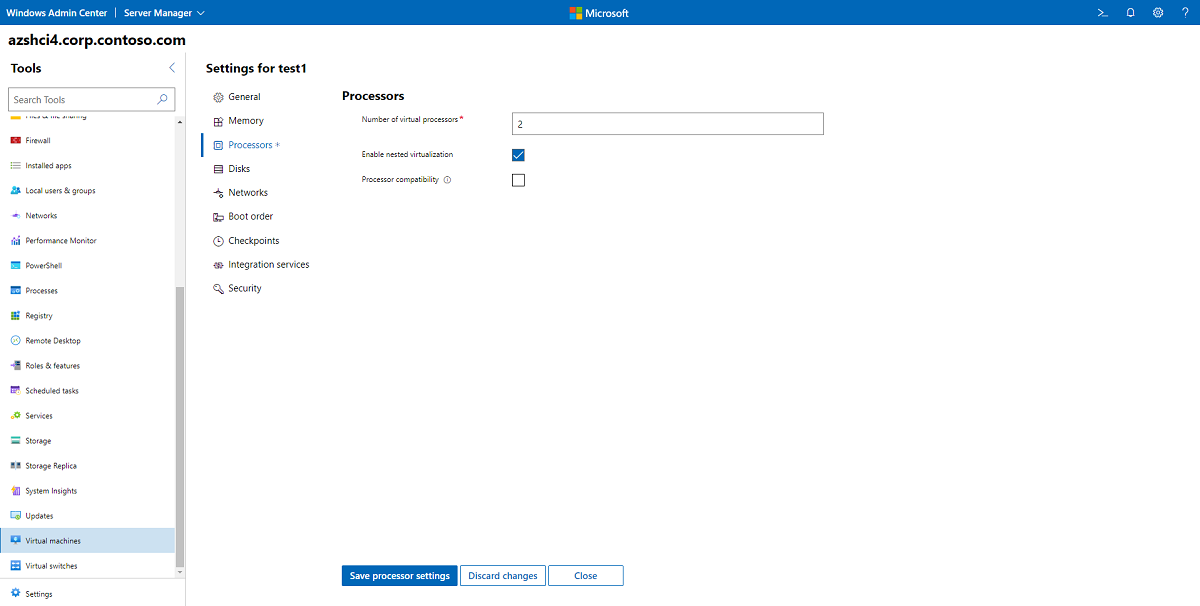Virtualização aninhada no Azure Stack HCI
Aplica-se a: Azure Stack HCI, versão 22H2
Importante
O Azure Stack HCI agora faz parte do Azure Local. A renomeação da documentação do produto está em andamento. No entanto, as versões mais antigas do Azure Stack HCI, por exemplo 22H2, continuarão a fazer referência ao Azure Stack HCI e não refletirão a alteração de nome. Mais informações.
A virtualização aninhada é um recurso que permite executar o Hyper-V dentro de uma máquina virtual (VM) Hyper-V. Isso permite maximizar seus investimentos em hardware e ganhar flexibilidade em cenários de avaliação e teste.
Importante
Como o Azure Stack HCI se destina a ser um host de virtualização onde você executa todas as suas cargas de trabalho em VMs, a virtualização aninhada não é suportada em ambientes de produção. Para uso em produção, o Azure Stack HCI deve ser implantado em hardware físico validado.
Alguns cenários em que a virtualização aninhada pode ser útil são:
- Executando aplicativos ou emuladores em uma VM aninhada
- Testando versões de software em VMs
- Reduzindo os tempos de implantação para ambientes de treinamento
Habilitar a virtualização aninhada em uma VM
Para habilitar a virtualização aninhada em uma VM usando o Windows Admin Center:
Conecte-se ao cluster e, no painel Ferramentas , selecione Máquinas virtuais.
Em Inventário, selecione a VM na qual você deseja habilitar a virtualização aninhada.
Selecione Configurações e, em seguida , Processadores e marque a caixa Ativar virtualização aninhada.
Selecione Salvar configurações do processador.
Para configurar a virtualização aninhada em uma VM usando o PowerShell, consulte Executar o Hyper-V em uma máquina virtual com virtualização aninhada.
Suporte ao processador de virtualização aninhado
O Azure Stack HCI, versão 21H2 adiciona suporte para virtualização aninhada em processadores AMD. Agora você pode executar a virtualização aninhada em processadores EPYC de primeira geração ou em gerações mais recentes (Nápoles, Roma, Milão).
Pré-requisitos:
- Azure Stack HCI, versão 21H2
- Configuração da VM versão 10.0 ou superior
- Um processador AMD EPYC com SVM habilitado
Próximos passos
Para obter mais informações, consulte também:
- Implantar cluster virtualmente com o guia de área restrita HCI do Azure Stack
- Tutorial: Criar um ambiente de floresta privada para o Azure Stack HCI
- Avaliar o Azure Stack HCI 20H2 usando a Virtualização Aninhada
- Criar cluster HCI 20H2 aninhado do Azure Stack com o Windows Admin Center
- Azure Stack HCI Sandbox